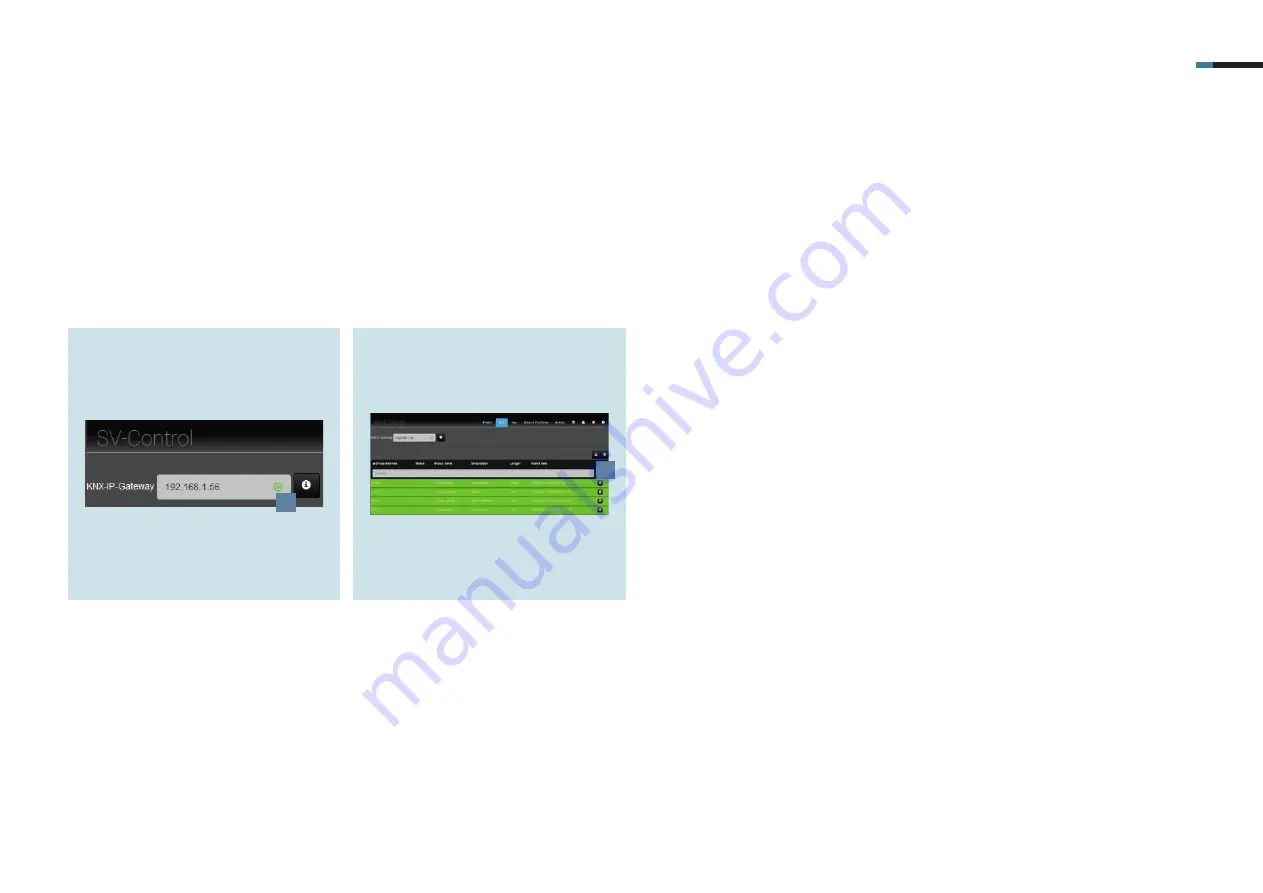
SMART VISU PRESENCE SIMULATION 7
1.
Enter the IP address of the KNX IP
interface in the
KNX-IP-Gateway
field
[1] on the
KNX
tab. You can recognise
a successful connection by the
green
tick
.
4.1 KNX – general configuration
The individual steps for connecting your KNX system to the Smart Visu Server are explained below.
2.
Import the KNX group addresses of
your project using the
Import
[2]
button. Newly added group addresses
are marked in green.
1
2
Summary of Contents for Smart Visu Server
Page 1: ...Quick Start Guide Smart Visu Server...
Page 3: ...How do I connect Philips Hue Smart Visu Server...
Page 20: ...How do I connect Sonos Smart Visu Server...
Page 38: ...How do I adjust the astro function Smart Visu Server...
Page 49: ...Smart Visu Server How do I set up remote access...
Page 61: ...How do I set up the presence simulation Smart Visu Server...
Page 73: ...Smart Visu Server How do I connect Amazon Alexa Google Home...
Page 82: ...How do I set up a staircase function Smart Visu Server...
Page 88: ...How can I set up email messaging Smart Visu Server...
Page 89: ...How can I set up email messaging for a leak Smart Visu Server...
Page 97: ...How can I set up email messaging for a temperature limit value Smart Visu Server...
Page 105: ...How can I set up email messaging for a wind sensor Smart Visu Server...



































